Vous avez un document Word avec trop de lignes vides et vous ne savez pas quoi faire pour le rendre lisible ? Vous recherchez une solution pas trop exigeante et vous ne voulez pas perdre votre temps à supprimer manuellement les lignes vides entre les retours chariot de Word ? Détendez-vous, dans ce guide, je veux vous expliquer comment supprimer les lignes vides dans word en quelques étapes simples. Tout ce que vous avez à faire est de consacrer quelques minutes de votre temps libre à ce petit guide et de lire attentivement ce que je m'apprête à vous dire.
Comment supprimer les lignes vides dans Word

Supprimer les lignes vides dans Word c'est plus simple que vous ne le pensez et ne nécessite pas de compétences informatiques, bien au contraire.
Démarrez Microsoft Word et selon la version d'Office installée, repérez l'onglet Remplacer et cliquez dessus. C'est généralement au menu Modification ou, comme dans le cas de Word 2013, parmi les menus d'accueil.
Si vous ne le trouvez pas, tapez la combinaison de touches CTRL+MAJ+s.
Quand la fenêtre s'ouvre Trouver et remplacer, tapez Trouver: ^ p ^ p, sur le terrain Remplacer avec: la parola ^ p.
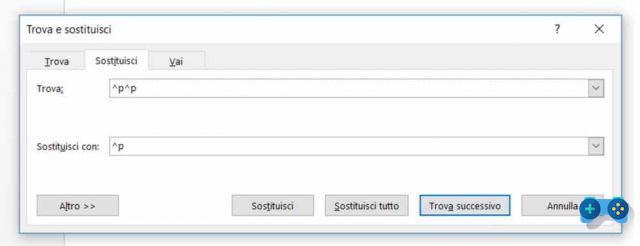
Ce sont des symboles de fin de paragraphe. En gros, vous dites à Word de remplacer deux ou plusieurs paragraphes par un seul.
appuie sur le bouton Remplace tout autoriser Word supprimer les lignes vides dans Word,
En faisant cela, vous pourrez supprimer les lignes vides dans Word avec un minimum d'effort.
Lisez aussi: Comment supprimer des lignes vides dans Excel

























